XP系统文件夹选项怎么用?WinXp系统文件夹选项的使用方法
最近,有些中关村XP系统用户向小编咨询该如何使用系统中的文件夹选项。其实,文件夹选项是我们想要显示文件后缀名或者显示隐藏文件时候,必须用到的选项。接下来,小编就向大家分享WinXp系统文件夹选项的使用方法。
具体方法如下:
1、我们用的是XP的系统,点击开始或者按住键盘上面的windows键找到上边的控制面板。

2、来到控制面板的页面,我们点击左侧切换到经典视图。
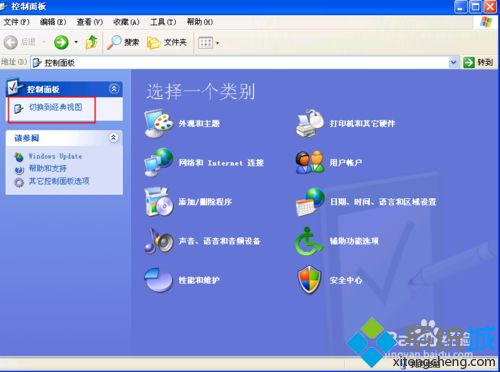
3、切换经典视图之后,点击下边的文件夹选项。

4、来到文件夹选项之后,我们点击上边第二项为查看的选项按钮。
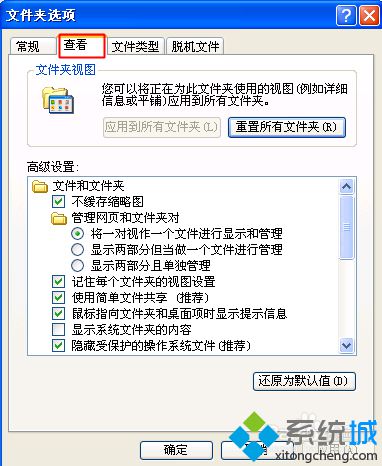
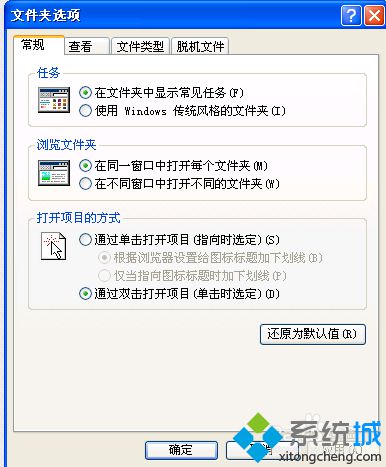
5、我们把隐藏文件和文件夹下边找到显示所有文件和文件夹。

6、把隐藏已知文件类型扩展名前面取消掉。
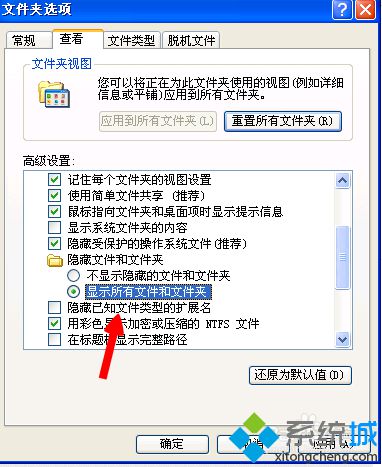
7、完成之后点击下边的确定和应用完成我们的设置。
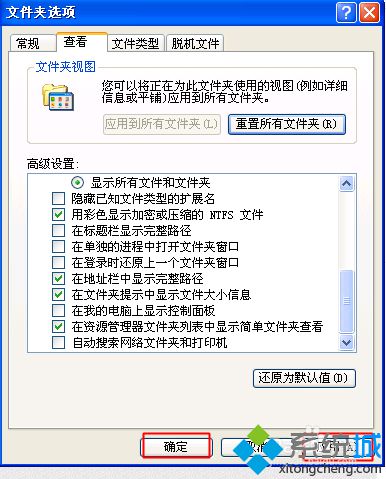
8、打开一个系统文件夹看一下,文件夹颜色不是很重是隐藏文件,文件后缀也显示了。
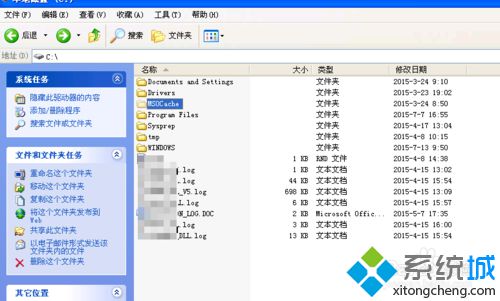
以上就是XP系统文件夹选项的使用方法介绍了。想要了解更多XP系统相关资讯的话,请时刻关注系统城。
相关推荐:
windows xp系统下如何对文件夹选项进行禁用
xp系统资源管理器工具没有“文件夹选项”怎么办
相关教程:win7文件夹选项不见了win7打开文件夹选项xp系统mac地址怎么查xp系统什么时候停用win8打开文件夹选项我告诉你msdn版权声明:以上内容作者已申请原创保护,未经允许不得转载,侵权必究!授权事宜、对本内容有异议或投诉,敬请联系网站管理员,我们将尽快回复您,谢谢合作!










